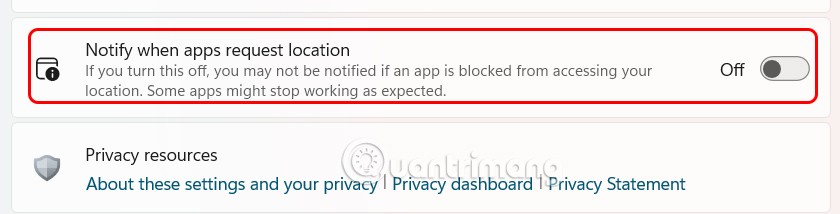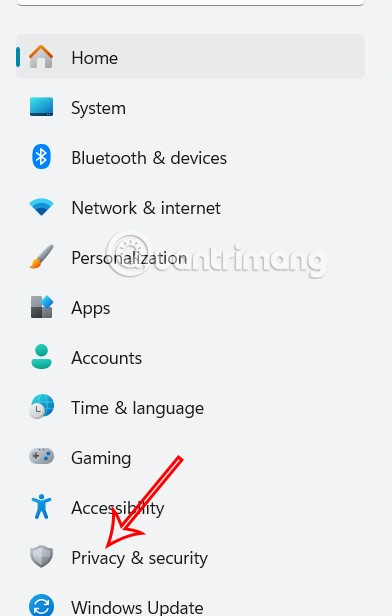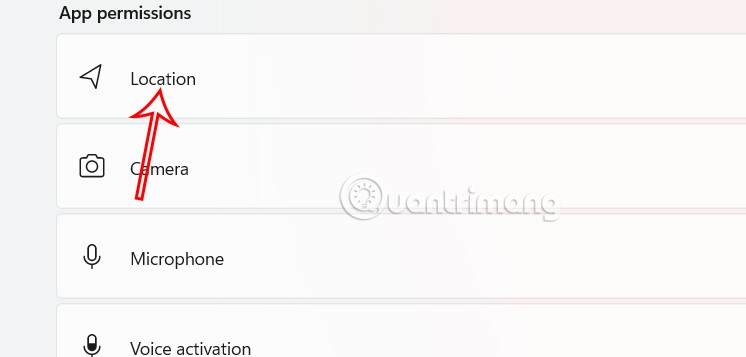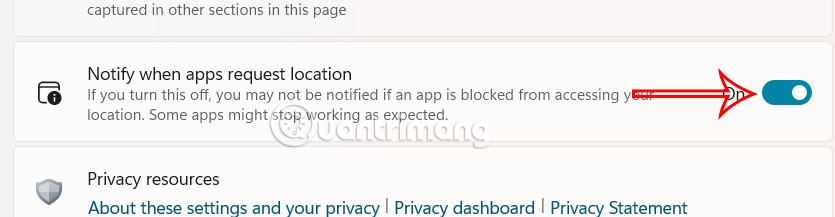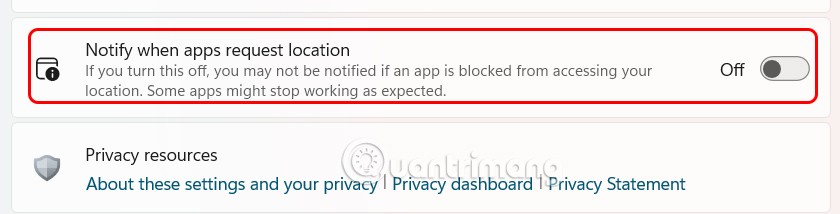Ao instalar aplicativos ou softwares que exigem acesso à localização, o Windows dá aos usuários o controle sobre quais aplicativos têm permissão para acessar a localização precisa ou não. A partir do Windows 11 build 25977, a Microsoft adicionou uma opção para desativar notificações de solicitação de localização para ajudar você a gerenciar quais aplicativos têm acesso à localização. Aqui estão as instruções para desativar as notificações de solicitação de localização no Windows 11.
Instruções para desativar as notificações de solicitação de localização do Windows 11
Passo 1:
Pressione a combinação de teclas Windows + I para abrir as Configurações no seu computador. Em seguida, clique em Privacidade e segurança na lista à esquerda.
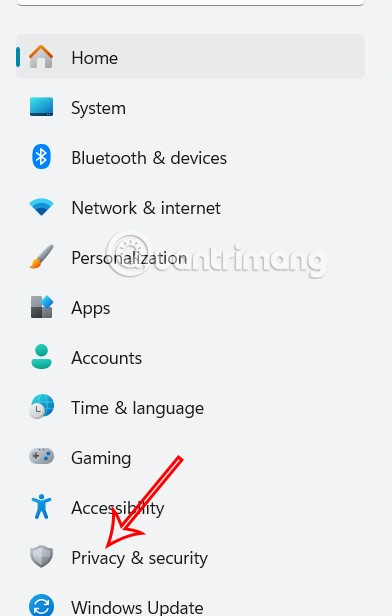
Olhe ao seu lado, role para baixo e clique em Localização para ajustar.
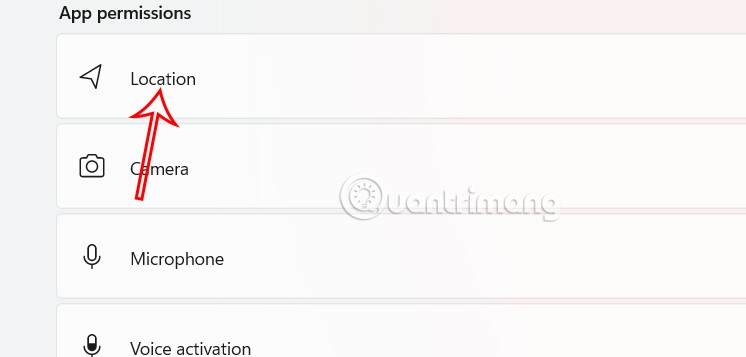
Passo 2:
Exibe uma nova interface para ajustar as configurações do recurso de localização em computadores com Windows 11. Aqui, rolamos para baixo e clicamos na configuração Notificar quando aplicativos solicitarem localização para ajustar o modo de notificação de localização quando o aplicativo solicitar acesso no computador.
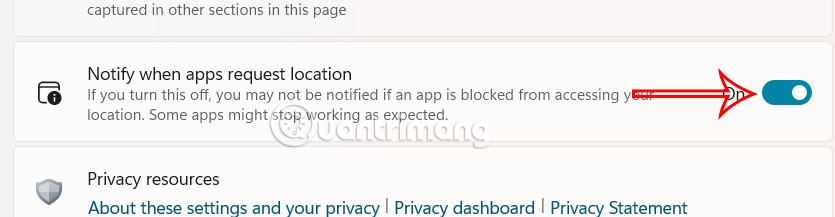
Por padrão, as notificações de solicitação de localização estão habilitadas. Você precisa alternar para o modo Desligado para desativar a notificação de solicitação de acesso à localização.